Kuidas parandada telegrammi, mis ei ühenda Androidi
Androidi Näpunäited Ja Nipid / / August 05, 2021
Telegram on üks neist rakendustest, mis on alles kujunemisjärgus ja otsib palju kasutajaid. See on usaldusväärses ja stabiilses olekus, kuid kasutajad on sellega seoses teatanud vähestest probleemidest - täpsemalt Android-kasutajad, kes on teatanud, et telegramm ei ühenda android-seadmeid. Nüüd võivad sellel olla mõned seotud põhjused. Kuid hea on see, et oleme alati siin, et teid välja aidata!
Tänapäeval on kaasaegsel digitaalsel ajastul kiirkullerite kategoorias saadaval mitu võimalust. Nendel sõnumsiderakendustel on sarnased omadused ja omadused ning seetõttu on kasutajatel keeruline valida, millist neist valida. Kui me räägime Telegramist, on see üks tekkivatest platvormidest, mis on suurepärane alternatiiv valida. Telegram keskendub selgesõnaliselt kasutajate turvalisusele, st privaatsusele ja kasutatavusele mitmel platvormil.
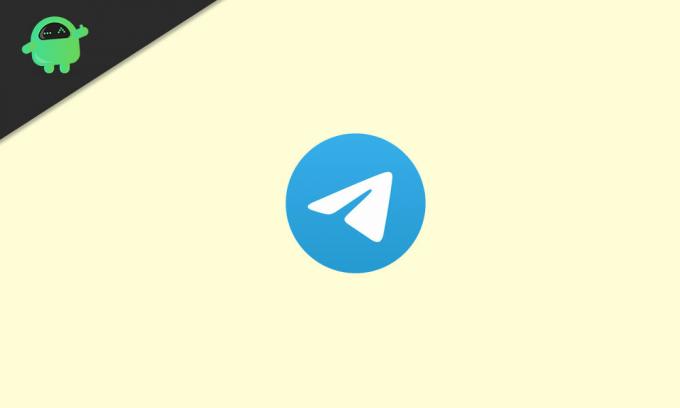
Sisukord
- 1 Telegramm ei ühendu Androidis
- 2 Androidiga ühendamata telegrammi parandamine
-
3 Kuidas parandada telegrammi kesklinna probleemi
- 3.1 Kontrollige Interneti-kiirust, et parandada telegrammi ühendus puudub Android-seadmes
- 3.2 Kontrollige rakenduse seadistust
- 3.3 Kontrollige rakenduse lubasid
- 4 DNS-i tõrkeotsing Androidi ühendamata telegrammi parandamiseks
- 5 Järeldus
Telegramm ei ühendu Androidis
Üks probleem, millega telegrammi kasutajad palju kokku puutuvad, on ühenduse probleem. Paljud androidikasutajad on teatanud, et Telegram ei ühenda androidi, mis võib muidugi tuleneda mitmest põhjusest. Alustades väga elementaarsetest installiprobleemidest kuni võrgu ja rakenduste probleemideni, võib probleemide ulatus olla tohutu.
Seetõttu proovime selles artiklis puudutada kõige levinumaid probleeme jaotises „Telegramm ei ühenda android-seadmeid”. Kui teil on telegrammirakendusega probleeme ja arvate, et see artikkel võib teie probleemid lahendada, andke sellele siis a proovige.
Androidiga ühendamata telegrammi parandamine
Siin on mõned levinumad probleemid ja nende lahendus. Proovige neid oma seadmes, tehes neist läbi, järgides mainitud juhiseid. Pidage meeles, et sellised probleemid nagu „ühendamise” asemel „ühendatud” ja „sõnumite edastamise ebaõnnestumine” on lahendatud nende allpool nimetatud toimingutega. Me pole selliseid probleeme eraldi kirjutanud, kuid allpool toodud lahendused parandavad sellised vead. Alustame siis.
Kuidas parandada telegrammi kesklinna probleemi
See võib olla võimalus, et rakendusel on seisakuid. Mis on seisak? See tähendab, et rakendusserverid on hõivatud ja seisavad silmitsi paljude taotlustega, mille tõttu nad ei saa teie esitatud taotlust käsitleda. See juhtub nagu kogu aeg selliste suurettevõtete tõttu nagu Facebook; Telegramil on erinevates kohtades erinevad serverid. Seetõttu loeb ka teie praegune asukoht otsustamisel, kas teie taotlus esitatakse õigeaegselt või mitte.
Kuidas teada saada, kas see on seisak või mitte? Noh, seal on palju rakendusi ja veebiplatvorme, nagu tõusutrendid, Uptime Services, Downdetector jne. Kuid praegu läheme koos teenusega Downdetector. Saate seda kasutada kas oma töölaual nagu veebisaidil või oma Android-seadmes rakendusena.
- Minge aadressile www.downdetector.com
- Telegrami otsing
- Asukohta saate muuta ka ekraani paremas ülanurgas klõpsates
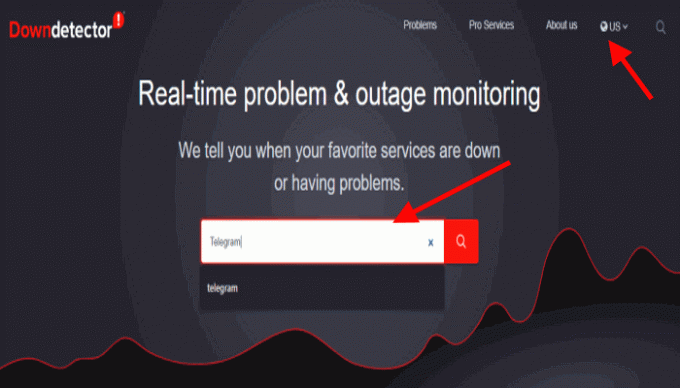
- Kontrollige rakenduse olekut
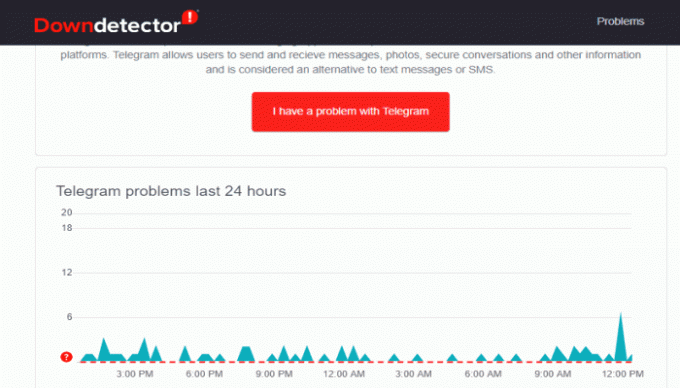
Tulemuste põhjal ei pea muretsema, kui platvorm seisab silmitsi seisaku probleemidega. Võite mõnda aega oodata ja seejärel platvormi uuesti kontrollida. Kui serverid on vabad, on teil hea minna.
Kontrollige Interneti-kiirust, et parandada telegrammi ühendus puudub Android-seadmes
Kontrollige, kas olete heas Interneti-võrgus või mitte. Olenemata sellest, kas kasutate mobiilset andmesidet või WiFi-ühendust, proovige riistvara taaskäivitada ja uuesti ühendada. Samuti proovige otsida taustal töötavat rakendust, mis võib teie Internetti kulutada ja protsessi aeglustada. Kustutage sellised rakendused taustalt ja kontrollige, kas Telegram töötab nüüd hästi või mitte.
Interneti-kiiruse kontrollimiseks toimige järgmiselt.
- Minge saidile speedtest.net
- Klõpsake nuppu "Mine"
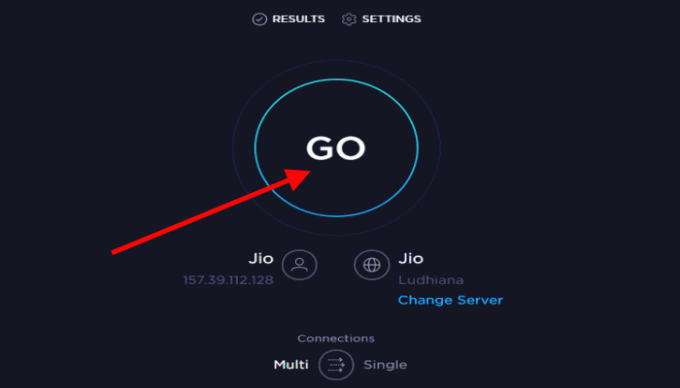
- Kontrollige oma Interneti-kiiruse tulemusi

Kui teie ühenduse kiirus on madal, proovige võrku vahetada ja proovige uuesti.
Kontrollige rakenduse seadistust
Võimalik, et teid logitakse telegrammirakendusest automaatselt välja; see võib ilmneda vea või vea tõttu. Nii et veenduge, et olete sisse loginud. Seejärel peate kontrollima, kas mobiilse andmeside, WiFi ja rändluse meediumifailidel on mingeid piiranguid. Veenduge, et olete teadlik meediumifailidele seatud piirangutest.
Seadete kontrollimiseks toimige järgmiselt
- Klõpsake menüüribal, mis asub teie rakenduse vasakus nurgas
- Veenduge, et olete sisse loginud. Kui näete oma kasutajanime, siis liikuge edasi mujale, logige kõigepealt sisse

- Kerige alla ja klõpsake valikut Seaded
- Kerige alla ja minge jaotisse Andmed ja salvestusruum
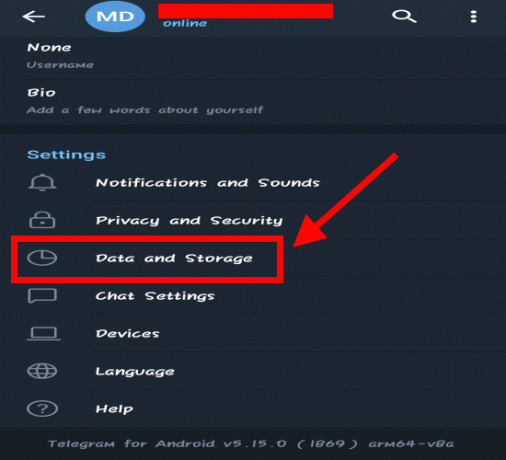
- Tagage piirangud

Kontrollige rakenduse lubasid
Veel üks võimalik põhjus võib olla loa puudumine, mis rakendusel peab olema. Peate olema andnud kõik vajalikud load, mida see oleks esimesel käigul teilt küsinud. Kuid on võrdsed võimalused, et need õigused oleksid värskenduse või mõne vea / vea tõttu eemaldatud. Seetõttu peate tagama, et õigused oleksid õiged.
Loe ka: Telegrammi 5.10 värskendus toob vaikivad sõnumid, aeglase režiimi grupivestlustes ja palju muud
Lubade kontrollimiseks toimige järgmiselt.
- Avage oma telefoni seaded
- Navigeerige installitud rakendustes ja klõpsake sellel

- Otsige telegrammist ja avage see

- Kerige ja minge rakenduse lubadesse ning veenduge, et kõik õigused oleksid õiged (tavaliselt on määratud kontaktid, salvestusruum ja telefon)

- Seejärel minge jaotisele Muu luba ja veenduge, et kõik oleks korras

DNS-i tõrkeotsing Androidi ühendamata telegrammi parandamiseks
Kui olete mingil juhul puhverserveri või VPN-ühenduse kaudu, siis võib see olla ka põhjus, miks te ei saa telegrammiga töötada, ja seisate silmitsi küsimusega, et telegramm ei ühenda androidi.
Võite proovida järgmisi asju.
- Muutke oma asukohta VPN- või Proxy-rakenduses
- Kontrolli uuesti
- Kui probleem püsib, lülitage puhverserveriühendus välja ja kasutage oma mobiilset Interneti-ühendust
DNS-iga võib seostada veel ühe võimaliku probleemi. Selle probleemi parim lahendus on kasutada Google DNS-i (8.8.8.8 ja 8.8.4.4). Miks? Sest see on muidugi kõige kiirem ja usaldusväärsem Google'i teenus. Kui olete kohandatud DNS-iga, proovige see eemaldada ja seejärel kontrollida, kas probleem on lahendatud või mitte?
Järeldus
Noh, on mitmeid seotud probleeme, mille tulemuseks on probleem, et telegramm ei ühenda androidi. Kuid ka sellele probleemile on võimalikud lahendused. Olenemata sellest, kas tegemist on installimise või võrguprobleemiga, saab selle lahendada ülalkirjeldatud sammude abil. Kui olete neist kõik läbi käinud, oleks väga haruldane, et probleem püsib. Järgige lihtsalt juhiseid ja olete kõik valmis minema!
Toimetaja parimad valikud:
- Laadige alla ja installige MIUI 11 Xiaomi Mi A2-le
- Installige uusim telegrammirakendus Play poest kohe
- Kas Poco käivitas veekindla IP-reitinguga Poco X2?
- Redmi märkuse 7 jaoks laadige alla MIUI 11.0.4.0 globaalne stabiilne ROM
Rahul on arvutiteaduse eriala üliõpilane, kellel on tohutu huvi tehnika ja krüptoraha teemade vastu. Ta veedab suurema osa ajast kas kirjutades või muusikat kuulates või reisides nägemata paikades. Ta usub, et šokolaad on lahendus kõigile tema probleemidele. Elu juhtub ja kohv aitab.


